黑莓9630拆机详细解说
- 格式:doc
- 大小:773.50 KB
- 文档页数:5

小帅黑莓智能手机西北专卖黑莓手机基本常用操作指南安装SIM卡:用指头向下按住后盖下方的弹簧卡子,用力向上将后盖推开,将SIM卡和TF扩展卡按照卡槽侧边的方向提示插入槽内,安装电池等待手机自动开机。
(安装电池直至2分钟自动开机)按键解释:8310 8100 8800系列机器为例:键盘中间的滚珠为导航键,用来控制上下左右,向下按为确认键。
滚珠右边的(反折箭头键)为返回键。
滚珠左边的黑莓(很多点点键)为菜单键,绿色键为接听键,红色键为挂机键或长按则为关机键。
在键盘上,按数字1234567890为拨号按键,其他字母键为编写文档或者短信时,拼音或英文书写。
8700:手机右侧的滚轮为导航键,滚轮滚动控制上下左右,滚轮往里按为确定键或者菜单键。
滚轮下方的按键为返回键。
删除键:键盘右下方,标有DEL键,那个就是,可以删除文字和拨号数字。
------------------------------------------------------------------------------调试电话及短信:(必须步骤)1,开机后,在主页屏幕找到(管理连接)或(开关无线电),点击确定,选择打开无线电即手机信号。
2,进入主页屏幕上的(选项)——(短信或SMS)——数据编码——将(7位)改为(UCS2)。
将发送报告---选择开。
3,进入(通话记录),使用菜单键选择(选项)——智能拨号——国家地区代码——改为(未知)即可。
4,至此,您的电话功能和短信收发没有任何障碍了,在初次使用时,可以进入每个功能选项和软件,研究和认识下每个软件或选项的具体功能。
5,如果您的SIM卡有电话本,请进入通讯录,按菜单键—SIM卡电话本,加载完成后,选择菜单键全部复制到手机上。
如果您的SIN卡无电话本,可以将卡放回原手机,进行复制,再放入黑莓手机后复制。
拨打电话:直接在键盘左边部分的数字键输入号码,按绿色拨号键和红色挂机键即可。
电话本中的人,可以直接进入通讯录,选择要呼叫的联系人,回车键或者拨号键即可!通话时,上下调节侧边的音量键可调节通话音量,按菜单键,其中有激活免提,即为使用免提通话。

黑莓9530GPS使用教程(设置、搜星、地图软件)最近几个月9530的价格飞降,很多煤油都入手了9530,所以对9530的讨论很热门。
总的来说,9530的问题主要有:不能走net上网,打字不方便,断网,还有就是GPS问题。
根据煤油们的最新研究成果,net上网问题已经曲折的实现了,不过因为本人不太在乎走net 还是wap(其实是折腾的有点烦了,呵呵),所以没试过。
今天本人给大家提供一个GPS设置和使用的教程,本文有原创的内容哦。
本人9530入手快3个月了,用的是移动的动感地带卡(如果你用的是C网,那么本文的原创内容就用不到了,就当是普及知识吧,呵呵)。
下面的内容是大多数人都知道的,是9530GPS的普遍设置方法。
一、GPS设置9530在使用GPS之前,首先要保证手机信号打开,即使没有卡,也要打开信号。
因为关掉手机信号,GPS信号也就被关掉了。
而不管你用的是什么网络选项,有没有卡,只要打开手机信号,GPS就能用。
9530的5.0ROM的选项里面没有GPS的选项,但是在选项—高级选项里面有个位置设置,请参照下图进行设置。
将GPS数据源设置为设备GPS,定位服务设置为位置开(设置好后,如果你此时手机信号打开的话,在桌面上可以看见一个带圈的加号右边有3个弧,如果设置为E911,则没有3个弧),位置数据和位置帮助都设置为已启用。
二、GPS开启GPS开启的方法大体分为两种:一种是,不要其它软件,直接使用系统的功能开启;另一种就是使用软件开启。
不管使用哪种方法,都尽量到空旷的地方,如果在室内,是很难成功的。
1. 使用系统的功能开启GPS,这种方法也有两种。
最常用的就是通过选项—状态,在状态界面里面调出全键盘,注意,一定是全键盘,拼音或英语都行,然后按T、E、S、T,弹出的信息框中点确定,然后就会打开设备自检程序。
按黑莓键(就是好多点点的那个键,9530只有4个键,估计不会搞错的吧),选择开始,手机问需不需要向导,再选择否,在测试配置里面只选中GPS,然后点运行,进入GPS测试。
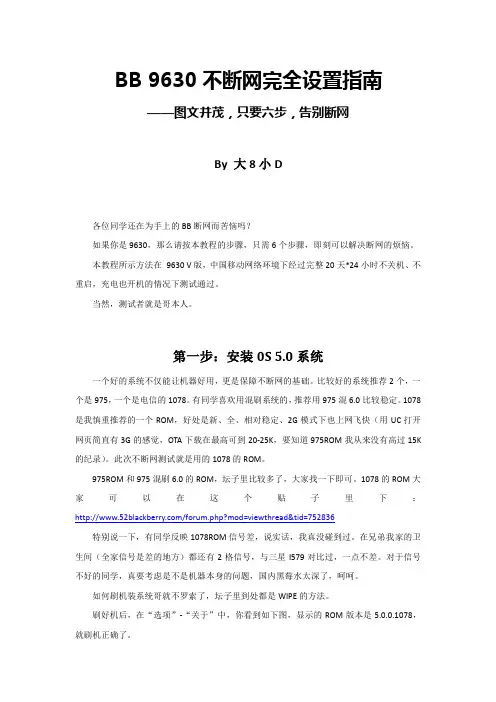
BB 9630不断网完全设置指南——图文并茂,只要六步,告别断网By 大8小D各位同学还在为手上的BB断网而苦恼吗?如果你是9630,那么请按本教程的步骤,只需6个步骤,即刻可以解决断网的烦恼。
本教程所示方法在9630 V版,中国移动网络环境下经过完整20天*24小时不关机、不重启,充电也开机的情况下测试通过。
当然,测试者就是哥本人。
第一步:安装0S 5.0系统一个好的系统不仅能让机器好用,更是保障不断网的基础。
比较好的系统推荐2个,一个是975,一个是电信的1078。
有同学喜欢用混刷系统的,推荐用975混6.0比较稳定。
1078是我慎重推荐的一个ROM,好处是新、全、相对稳定、2G模式下也上网飞快(用UC打开网页简直有3G的感觉,OTA下载在最高可到20-25K,要知道975ROM我从来没有高过15K 的纪录)。
此次不断网测试就是用的1078的ROM。
975ROM和975混刷6.0的ROM,坛子里比较多了,大家找一下即可。
1078的ROM大家可以在这个贴子里下:/forum.php?mod=viewthread&tid=752836特别说一下,有同学反映1078ROM信号差,说实话,我真没碰到过。
在兄弟我家的卫生间(全家信号是差的地方)都还有2格信号,与三星I579对比过,一点不差。
对于信号不好的同学,真要考虑是不是机器本身的问题,国内黑莓水太深了,呵呵。
如何刷机装系统哥就不罗索了,坛子里到处都是WIPE的方法。
刷好机后,在“选项”-“关于”中,你看到如下图,显示的ROM版本是5.0.0.1078,就刷机正确了。
第二步:进入工程模式找到“手编模式”下的相关参数 这一步很关键,正确的参数设置对机器的稳定性能够有很大的帮助。
在进入工程模式之前,你要先做些准备工作,那就是:(1)下载并在电脑中安装好“BerryBox ”这个工具软件。
(2)把你的机器用USB 线连接到电脑上。
启动BerryBox ,选择“工程模式”选项,你会看到如下界面:按下机器上的ALT+SHIFT+H键,出现“帮帮我”界面,将帮帮我界面上的相关信息填到BerryBox里,特别注意“应用程序版本”中,“1078”与后面的“(”之间有一个空格。
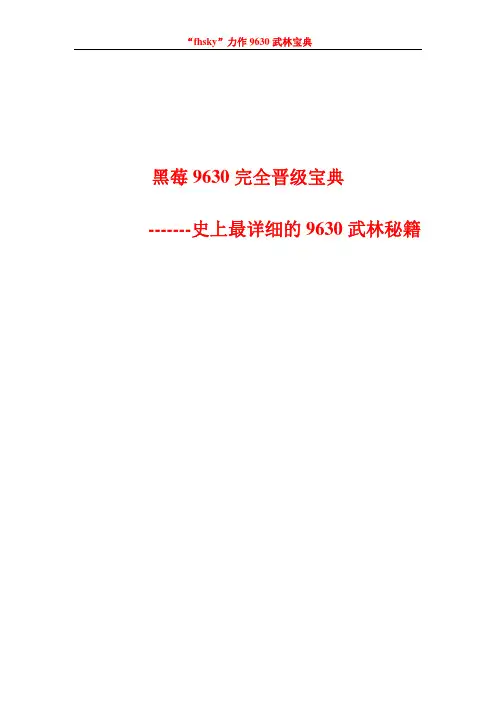
黑莓9630完全晋级宝典-------史上最详细的9630武林秘籍目 录前沿——手机与手机卡 (1)§0.1 主流应时手机及相关手机参数 (1)§0.2 网络标准 (1)§0.3 手机卡 (2)第一章基础普及 (3)§1.1 智能手机 (3)§1.2 主流操作系统介绍 (3)§1.3 硬件参数与ROM、RAM区别 (4)§1.4 摄像头与屏幕知识 (5)§1.5 黑莓及其历史 (6)第二章硬件 (7)§2.1 BlackBerry 顶部 (7)§2.2 BlackBerry 屏幕 (8)§2.3 BlackBerry 键盘 (8)§2.4 侧身及后背 (11)第三章软件 (13)§3.1 系统软件 (13)§3.2 应用软件(尽力做到最新版本,基本都到官方下载) (16)§3.3 收费软件 (18)第四章设置与高阶应用 (19)§4.1 设置与设置向导 (19)§4.2 刷机与写号 (19)§4.3 手编界面设置 (23)§4.4 选项操作 (26)§4.5 加速您的黑莓 (28)§4.6 快捷键设置 (29)感谢词 (31)欲练此功,必先**。
史上最详细,排版最讲究的9630武林秘籍面世了。
主要是您能坚持阅完,给予大顶!前言——手机与手机卡提到手机,您会不会想起葛优葛大爷那经典的对话预测呢?“肯定是一女的打的。
我能翻译。
(开始学着男女两种语调说话)开会呢?对。
说话不方便吧?啊。
那我说给您听。
行。
我想您了。
噢。
您想我了吗?嗯。
昨天您真坏。
嗨。
您亲我一下。
(停顿一下)那我亲您一下。
听见了吗?”我们还是从手机开始讲起吧,但至于手机是什么,这里不能给您讲了,太深奥了,呵呵! 9630秘籍开课了!!!§0.1 主流应时手机及相关手机参数一、GPS:支持,A-GPS,GPSone:/view/1105147.htm/view/875916.htm?fromenter=agps/view/7773.htm二、重力感应:重力感应系统是一种手机功能,即可以设定屏幕自动根据手机“体位”改变方向。
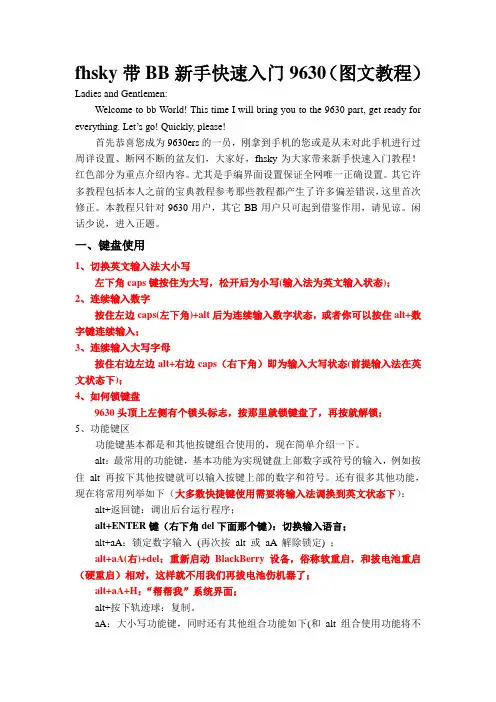
fhsky带BB新手快速入门9630(图文教程)Ladies and Gentlemen:Welcome to bb World! This time I will bring you to the 9630 part, get ready for everything. Let’s go! Quickly, please!首先恭喜您成为9630ers的一员,刚拿到手机的您或是从未对此手机进行过周详设置、断网不断的盆友们,大家好,fhsky为大家带来新手快速入门教程!红色部分为重点介绍内容。
尤其是手编界面设置保证全网唯一正确设置。
其它许多教程包括本人之前的宝典教程参考那些教程都产生了许多偏差错误,这里首次修正。
本教程只针对9630用户,其它BB用户只可起到借鉴作用,请见谅。
闲话少说,进入正题。
一、键盘使用1、切换英文输入法大小写左下角caps键按住为大写,松开后为小写(输入法为英文输入状态);2、连续输入数字按住左边caps(左下角)+alt后为连续输入数字状态,或者你可以按住alt+数字键连续输入;3、连续输入大写字母按住右边左边alt+右边caps(右下角)即为输入大写状态(前提输入法在英文状态下);4、如何锁键盘9630头顶上左侧有个锁头标志,按那里就锁键盘了,再按就解锁;5、功能键区功能键基本都是和其他按键组合使用的,现在简单介绍一下。
alt:最常用的功能键,基本功能为实现键盘上部数字或符号的输入,例如按住alt 再按下其他按键就可以输入按键上部的数字和符号。
还有很多其他功能,现在将常用列举如下(大多数快捷键使用需要将输入法调换到英文状态下):alt+返回键:调出后台运行程序;alt+ENTER键(右下角del下面那个键):切换输入语言;alt+aA:锁定数字输入(再次按alt 或aA 解除锁定) ;alt+aA(右)+del:重新启动BlackBerry 设备,俗称软重启,和拔电池重启(硬重启)相对,这样就不用我们再拔电池伤机器了;alt+aA+H:“帮帮我”系统界面;alt+按下轨迹球:复制。
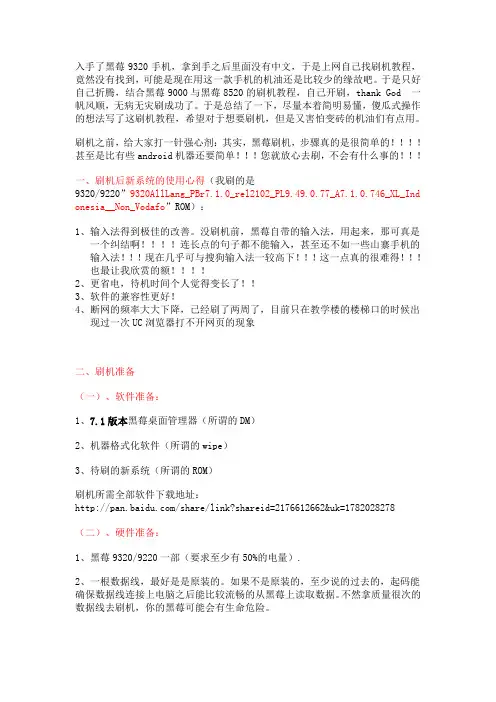
入手了黑莓9320手机,拿到手之后里面没有中文,于是上网自己找刷机教程,竟然没有找到,可能是现在用这一款手机的机油还是比较少的缘故吧。
于是只好自己折腾,结合黑莓9000与黑莓8520的刷机教程,自己开刷,thank God 一帆风顺,无病无灾刷成功了。
于是总结了一下,尽量本着简明易懂,傻瓜式操作的想法写了这刷机教程,希望对于想要刷机,但是又害怕变砖的机油们有点用。
刷机之前,给大家打一针强心剂:其实,黑莓刷机,步骤真的是很简单的!!!!甚至是比有些android机器还要简单!!!您就放心去刷,不会有什么事的!!!一、刷机后新系统的使用心得(我刷的是9320/9220”9320AllLang_PBr7.1.0_rel2102_PL9.49.0.77_A7.1.0.746_XL_Ind onesia__Non_Vodafo”ROM):1、输入法得到极佳的改善。
没刷机前,黑莓自带的输入法,用起来,那可真是一个纠结啊!!!!连长点的句子都不能输入,甚至还不如一些山寨手机的输入法!!!现在几乎可与搜狗输入法一较高下!!!这一点真的很难得!!!也最让我欣赏的额!!!!2、更省电,待机时间个人觉得变长了!!3、软件的兼容性更好!4、断网的频率大大下降,已经刷了两周了,目前只在教学楼的楼梯口的时候出现过一次UC浏览器打不开网页的现象二、刷机准备(一)、软件准备:1、7.1版本黑莓桌面管理器(所谓的DM)2、机器格式化软件(所谓的wipe)3、待刷的新系统(所谓的ROM)刷机所需全部软件下载地址:/share/link?shareid=2176612662&uk=1782028278(二)、硬件准备:1、黑莓9320/9220一部(要求至少有50%的电量).2、一根数据线,最好是是原装的。
如果不是原装的,至少说的过去的,起码能确保数据线连接上电脑之后能比较流畅的从黑莓上读取数据。
不然拿质量很次的数据线去刷机,你的黑莓可能会有生命危险。

(本贴所提供的鉴别信息全部来自本人手写编辑,转载就注明出处!)购买黑莓手机,最不建议购买的是打孔机,维修机。
打孔机的由来:手机中有个东西叫做主板,主板在生产贴片焊接元器件以后需要通过QC来检测,任何生产都会有次品或者不良品甚至废品对么?没有通过检测ok的就是废品按理说需要报废的,所以打孔处理。
随后这些作废的主板通过某些渠道流到市场,经过挑选和维修(主要是飞线)从而让主板可以正常工作,然后配上所有的配件轻而易举就诞生一台非常难辨真伪的机器来。
因为所有的配件可能都是新的当然有原装和部分高仿。
螺丝也是一次到位的。
这样子的机器外观比用过的14天机啥都新。
打孔机的问题:这种机器很容易出现问题,维修站的师傅也最怕维修这种机器的,打孔机可能在充电的过程中或者摔了一下,机器就要送修去了!鉴于这种电子垃圾,客户一般很少会主动去购买的。
当然也有可能会在不知情的前提下,买了这样的机器。
打孔机的主板拆机图片:83系列的主板下方打孔,上面还有维修公司的标签还是88系列,纽扣电池处需要维修83纽扣电池处83打孔机81系列字库屏蔽罩内的飞线维修机的由来:维修的机器分为3种:第一是来自打孔机,在主板打孔后需要维修才能进入销售流程的机器。
第二是来自因为进水以及其他原因导致其出现故障,然后送去维修后再进入销售流程的机器。
以上两种机器不建议购买的主要原因是在于这种维修过的机器,使用寿命比较短,因为维修过的机器主板,有可能会隐藏一些或大或小的问题以及带来的售后风险比较高。
第三种维修机,这种维修机隐藏的很深,不太好辨别。
原本很不错的机器主板没有任何问题,可以正常使用的。
但有部分卖家为了获得高利润,于是铤而走险,重新焊装了机器的全新USB借口或全新耳机接口,这样在不拆机的前提下,人们肉眼观察到的全新USB接口和全新耳机接口以及网络上的宣传图片也都会给客户一个鲜明的全新机概念。
即使给客户拆机的时候,也尽量不让客户去仔细观察USB接口或耳机接口的焊点是否正常。
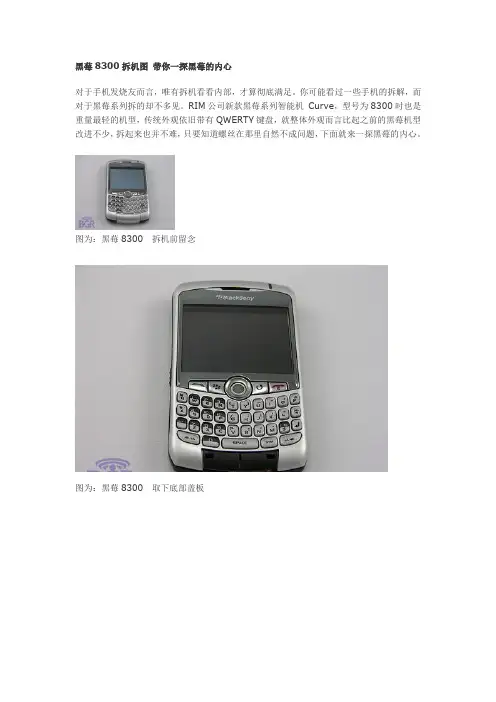
黑莓8300拆机图带你一探黑莓的内心
对于手机发烧友而言,唯有拆机看看内部,才算彻底满足。
你可能看过一些手机的拆解,而对于黑莓系列拆的却不多见。
RIM公司新款黑莓系列智能机Curve,型号为8300时也是重量最轻的机型,传统外观依旧带有QWERTY键盘,就整体外观而言比起之前的黑莓机型改进不少,拆起来也并不难,只要知道螺丝在那里自然不成问题,下面就来一探黑莓的内心。
图为:黑莓8300拆机前留念
图为:黑莓8300取下底部盖板
图为:黑莓8300翻过来取下后盖,露出螺丝孔位置BlackBerry Curve 配置规格:
网络制式:GSM/GPRS/EDGE 850/900/1800/1900
屏幕参数: 320x240像素
内存容量:64MB内置存储空间
扩展存储:microSD插槽
摄像头:200w
扩展连接:Bluetooth
影音播放:MP3和MPEG4播放器
机身尺寸:107x60x15.5 mm
整机重量:111 g
通话时间:4 小时
待机时间:408 小时
图为:黑莓8300不是在变魔术,就这么轻松的取下前面板
图为:黑莓8300四个螺丝搞定键盘
图为:黑莓8300小心的取下键盘和屏幕,注意后边排线。

黑莓8700拆机步骤详解
莓友都知道 blackbteer 货源是相当的复杂,并且全新原装机几乎都是绝迹物种,翻新二手的比比皆是,不良商家甚至拿打孔、飞线、返修机器来买,这些如果不拆机你是根本发现不了的。
下面就说一下8700 的拆机步骤:
首先你要具备的工具: T6 螺丝刀,中号平口螺丝刀, 8700 ,电话卡或其他磁卡一张。
首先卸下电池后壳和电池,会看到如图标识的 3 颗 T6 螺丝,用螺丝刀拆下。
从机器一侧将电话卡从下端插入,将平口螺丝刀插入插电话卡一侧的蓝方框内,向箭头方向用力,同时电话卡也用力撬,即可打开一侧后壳;
然后再用同样方法打开另外一侧,下面完全打开后,到机器顶端时,不要用力掰,向上用力摘下挂扣,后壳即可拆下。
然后看到的 4 颗 T6 螺丝来固定前壳的,用螺丝刀拆下
然后用电话卡从下端插入,向上剥离即可打开前壳,到上端有两个小的挂扣,摘下即可分离前壳。
剩下中壳和主板之间没有螺丝和卡扣的固定,直接分离即可。
到这里,主板上的所有部件就呈现在你的面前。
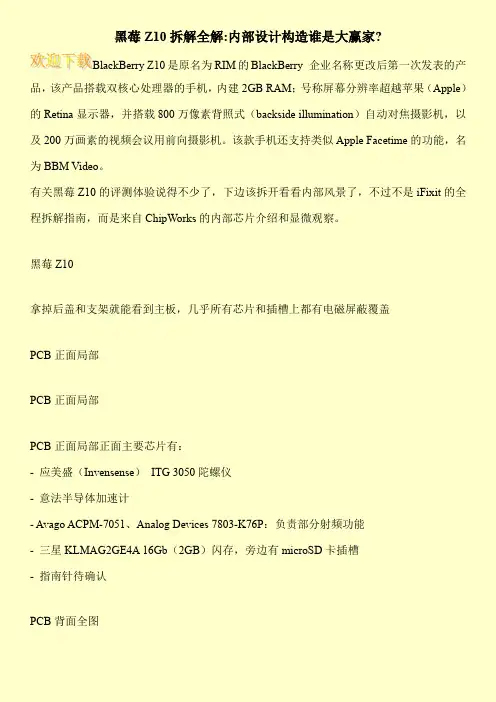
黑莓Z10拆解全解:内部设计构造谁是大赢家?BlackBerry Z10是原名为RIM的BlackBerry 企业名称更改后第一次发表的产品,该产品搭载双核心处理器的手机,内建2GB RAM;号称屏幕分辨率超越苹果(Apple)的Retina显示器,并搭载800万像素背照式(backside illumination)自动对焦摄影机,以及200万画素的视频会议用前向摄影机。
该款手机还支持类似Apple Facetime的功能,名为BBM Video。
有关黑莓Z10的评测体验说得不少了,下边该拆开看看内部风景了,不过不是iFixit的全程拆解指南,而是来自ChipWorks的内部芯片介绍和显微观察。
黑莓Z10拿掉后盖和支架就能看到主板,几乎所有芯片和插槽上都有电磁屏蔽覆盖PCB正面局部PCB正面局部PCB正面局部正面主要芯片有:- 应美盛(Invensense)ITG 3050陀螺仪- 意法半导体加速计- Avago ACPM-7051、Analog Devices 7803-K76P:负责部分射频功能- 三星KLMAG2GE4A 16Gb(2GB)闪存,旁边有microSD卡插槽- 指南针待确认PCB背面全图PCB背面局部背部主要芯片有:- 高通Snapdragon MSM8960双核处理器,与三星K3PE0E00DA 2GB内存封装在一起- 高通PM5921电源管理器- 高通RTR8600收发器- 德州仪器WL1287 Wi-Fi/蓝牙/FM/GPS无线芯片(WiLink 7.0):博通BCM43xx系列在Wi-FiSoC领域市场份额可能超过80%,但是德仪这款是40nm工艺的,还整合了博通所没有的GPS。
- Triquint AC8358前端射频芯片- 富士通MIlbeaut MBG0645C图像传感器:这东西在手机里并非没出现过,但极为罕见。
由它单独处理高清视频,主处理器就可以减轻一些负担,更好地去跑应用。
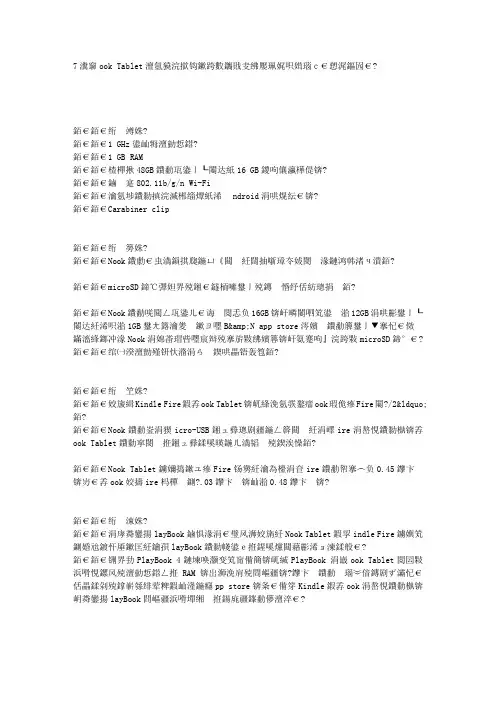
7寸Nook Tablet多媒体平板电脑全程高清拆解【图文】第一步1 GHz双核处理器1 GB RAM高达48GB的存储空间(16 GB内部存储)支持802.11b/g/n Wi-Fi定制的操作系统(以Android为基础)Carabiner clip第二步Nook的耳机插孔在顶部,音量调节键在机身侧面。
microSD卡插槽的掀盖采用的是吸磁式设计。
Nook的内部存储总容量为16GB,实际上只有12GB为可用空间,仅有1GB用于安装来自B&N app store之外的应用程序。
如果你想在Nook上安装自己的应用程序,就必须使用microSD卡。
红圈处隐藏着两颗固定螺丝。
第三步比较Kindle Fire和Nook Tablet,你会发现Nook要比Fire长1/2“。
Nook的单个micro-USB接口设置在底部,与Fire不同的是,Nook Tablet的按键和接口分散在机身的四周。
Nook Tablet看起来比Fire薄,实际上Fire的厚度为0.45英寸,而Nook比Fire还要厚0.03英寸,有0.48英寸!第四步与黑莓PlayBook放在一起相比,Nook Tablet和Kindle Fire看上去都像光板,而PlayBook的接口和商标都可以看到。
虽然PlayBook 4月份就上市了,但PlayBook 与Nook Tablet采用了同样的处理器和RAM,相似的配置(7英寸的多触点显示屏、定制的操作系统和本地app store)。
与Kindle和Nook 不同的是,黑莓PlayBook配置了前置和后置摄像头。
第五步拧开这些隐藏的螺丝,打开后盖,就可以看到电板和金属屏蔽罩。
使用Torx T5,拆下前面板。
第六步电池是用是用双面胶固定的。
3.7 V, 4000 mAh的电池可支持11.5小时的阅读,而Kindle Fire只能支持8小时。
虽然电池上印着”NOOKCOLOR“的字样,实际上Nook Tablet的电池寿命比Nook Color的还要长3.5小时。
黑莓8900拆机过程,绝对震撼
1.8900在外面能看到的有四个螺钉,先把这四个螺钉干掉
2.然后用手指甲扣掉天线上面的一个盖片
3.拆掉盖片下面的两个螺钉
4.六个螺钉被拆掉后,后盖就可以轻轻的拿下来了
5.然后要做的就是把主板从下部轻轻掰起来,这样就可以看到三个排线了
6.这三个排线分别是轨迹球小板排线、显示屏排线、按键板排线,用指甲抠掉排线并取下天线连接线,拿出主板
7.我们也可以把轨迹球取下来看看,用比较细的一字批,轻轻撬一下,注意,盖子有很强的弹性,最好用手按住再撬,免得飞到天上去了
8.撬掉固定轨迹球的铁盖子,拿掉轨迹球小板
9.看看全部的部件。
黑莓9630拆机详细解说(带图片)
以下拆机过程是本人亲自体会,曾经拆过两个,已经对它的结构很了解了,但表述能力有限,有些步骤大家可能看不懂,望谅解,望自己慢慢研究吧
黑莓9630的正面听筒处是一个盖子,要拆掉,静音键和解锁键的边缝处有两个卡子,也就是中间缺口处两边用手往下按,先按一边,按下去,然后往外使劲,使盖和边框分开,这时,你可以看到卡口,然后温柔的扣开,这个盖很软,很容易受伤,只用手,指甲都不能用力过大,否则就会伤着塑料盖的边缘,打开后,再拆另一个卡口,然后里面的两边还有四个卡口,上面两个卡口打开后,慢慢往外施加力量,使里面的四个卡口一一打开,如果此
机器没有开过,在屏幕上侧,那个盖的边缘处是双面胶粘和的,很紧,第一次打开粘性应该很大。
盖子去掉后,可以看到两个螺丝,一共有六个螺丝,拆螺丝要找个眼镜布垫上,薄一点的其它布也行,可以起到避免伤害螺丝口,螺丝拆掉后,前后盖分开,前盖的数据线插口处的左右两侧有卡主板的卡子,音量键附近的左右两侧也有两个卡子,一共四个卡子,主板固定在前盖上,后盖与主办脱开,但耳机插口处还连着,不能完全拿掉,先要让主板和前盖脱开,才能拿掉后盖,把这四个固定主板的卡子轻轻往外撬,主板和前盖脱开,然后其它三个卡子一一敲开,前盖和主板就完全脱开了,要注意轨迹球装置,它是独立的,主板和前盖一脱开,轨迹球装
置就掉出来了(安装轨迹球的时候,只要把左右两边的豁口对上就可以了),屏幕和主板在一起,这个就不必要再拆了。
把按键板和主板分开,主板侧边数据线插口处有一个排线插座,把这一个扣起来就可以了,主板与按键板的缝隙就可以开大一点,这时可以看到夹缝中是否有铁锈,再检查主板上的数据线插口、元器件、屏蔽罩等焊接处是否有不均匀的焊迹,如果焊迹均匀、圆滑,应该是没有修过,再检查是否有意外圆孔,并且有细细的铜线连接,这就是常说的打孔、飞线,下一步再检查轨迹球装置的四个角的小磁轮是否吸附脏东西,那是带磁性的,很不好清理,然后再把前后壳、按键等所有小缝隙处的灰用软一点的牙刷慢慢刷吧,如果很脏,可以把牙刷沾点水,再用干布吸一下水,使刷毛变为潮湿状,再轻轻清理吧。